Nefunguje baterka na iPhone? 5 způsobů, jak to napravit!

Svítilna je tak šikovná možnost, že pro ni má iOS tlačítko na zamykací obrazovce iPhonu a nejde ji ani odložit! Pokud však tato užitečná funkce přestane fungovat, zde je několik rychlých a účinných způsobů, jak problém úspěšně vyřešit. Začněme od základů a přejdeme k tomu, aby vaše baterka opět fungovala.
- Vynucené zavření fotoaparátu a dalších podobných aplikací
- Ujistěte se, že je váš iPhone nabitý
- Restartujte nebo vynucte restart vašeho iPhone
- Získejte nejnovější iOS
- Obnovit všechna nastavení iPhone
1. Vynucené zavření fotoaparátu a dalších podobných aplikací
V neočekávaných situacích může rušit aplikace Fotoaparát na iPhonu nebo jiné aplikace třetích stran, které vyžadují přístup k fotoaparátu, jako je Instagram, Snapchat atd. Tedy v důsledku poruchy baterky. Chcete-li vyřešit problém s baterkou iPhone, vynucte zavření těchto aplikací.
- Na iPhonu s Face ID přejeďte ze spodní části obrazovky nahoru a podržte. V klidu poklepejte na tlačítko Domů. Nyní se nacházíte v přepínači aplikací pro iOS.
- Přetažením otevřené kamery a dalších aplikací nahoru je vynutíte zavření.
- Nyní zkuste znovu použít svítilnu z ovládacího centra nebo uzamčené obrazovky.
Tip: Je také dobré aktualizovat aplikace třetích stran, které vyžadují fotoaparát iPhonu.
2. Ujistěte se, že je iPhone nabitý
Pokud je baterie vašeho iPhonu vybitá, zvažte její nabití. Také pokud jste ve velmi horkém nebo studeném prostředí, svítilna nemusí fungovat.
3. Restartujte nebo vynucte restart vašeho iPhone.
Restartování vašeho iPhone je téměř jistým řešením vašeho problému s baterkou. K vypnutí použijte fyzická tlačítka iPhonu. Po minutě jej znovu zapněte a tento problém vás již nebude obtěžovat.
Tip: Pokud restartování nefunguje, vynucte restart vašeho iPhone.
4. Získejte nejnovější iOS
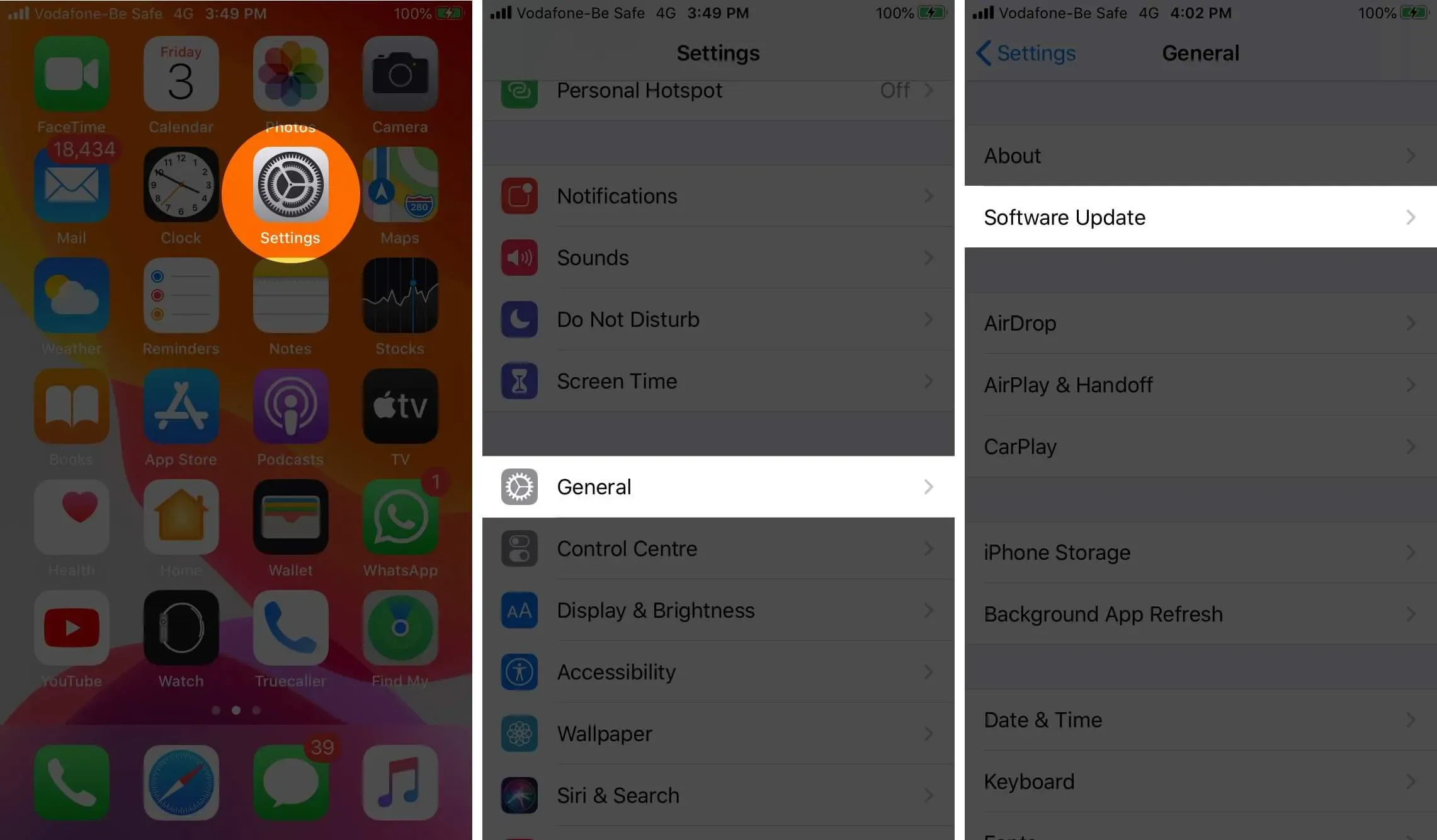
Aby váš iPhone fungoval hladce a měl všechny nejnovější zvonky a píšťalky, nainstalujte si nejnovější verzi iOS. Chcete-li aktualizovat, otevřete aplikaci Nastavení → Obecné → Aktualizace softwaru.
5. Obnovte všechna nastavení iPhone
Když se zdá, že nic nefunguje správně, přichází na pomoc resetování všech nastavení. Poté budou všechna nastavení, která jste kdy změnili nebo přidali, odstraněna nebo obnovena na výchozí. Vaše aplikace, hudba, fotografie, videa a další osobní údaje se však nezmění.
- Otevřete „Nastavení“ a klikněte na „Obecné“.
- Klepněte na Obnovit ve spodní části → Obnovit všechna nastavení → po výzvě zadejte přístupový kód pro iPhone a pokračujte.
- Po dokončení procesu zkuste baterku znovu použít. Určitě to bude fungovat podle očekávání.
Problém s svítilnou pro iPhone byl úspěšně vyřešen!
Věřím, že výše uvedená řešení vám pomohla vyřešit problémy s baterkou. Pokud ne, můžete zkusit obnovit svůj iPhone nebo kontaktovat podporu Apple. Nepokoušejte se ale iPhone otevřít a začít jej opravovat sami. Situace se může ještě zhoršit!



Napsat komentář